Se zavedením automatického Duckings v Premiere Pro CC 2019 se úprava zvuku a řeči značně zjednodušila. Tato nová funkce ti umožňuje snadno přizpůsobit okolní zvuky úrovni hlasitosti tvých zvukových nebo řečových nahrávek. Tak můžeš vytvářet harmonickou zvukovou krajinu, aniž bys musel ručně manipulovat s úrovněmi hlasitosti. V tomto tutoriálu ti ukážu, jak efektivně využít Ducking pro své projekty. Pojďme na to a uvidíme, jak z této funkce vytěžit maximum!
Nejdůležitější poznatky
- Automatické Ducking v Premiere Pro CC 2019 je aktivováno prostřednictvím panelu Essential Sound.
- Funkce pro citlivost a sílu Ducking umožňují přesné úpravy.
- Klíčové snímky jsou automaticky vytvářeny pro zajištění plynulé úpravy hlasitosti.
Podrobný návod
1. Vyberte zvukový klip
Nejprve musíš vybrat svůj zvukový klip v okně projektu. Ducking funguje nejlépe, když máš jasně definované zvukové zdroje, např. hudbu nebo řeč. Vyber příslušný klip, abys mohl začít s úpravou.
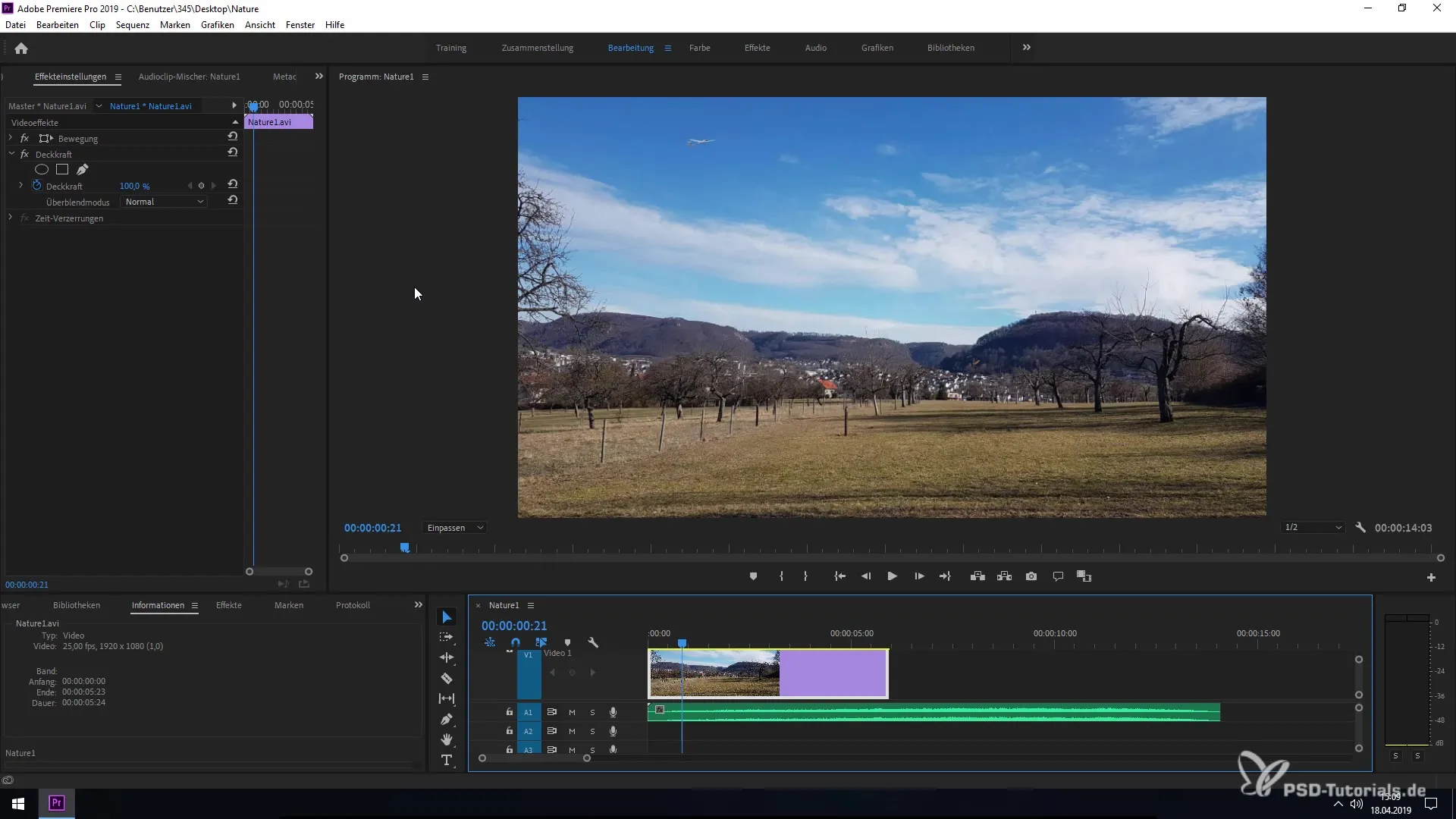
2. Otevřete panel Essential Sound
Poté přejdi do oblasti "Zvuk" v liště nabídek a otevři panel Essential Sound. Zde máš k dispozici funkce pro úpravu zvukových vlastností tvého klipu.
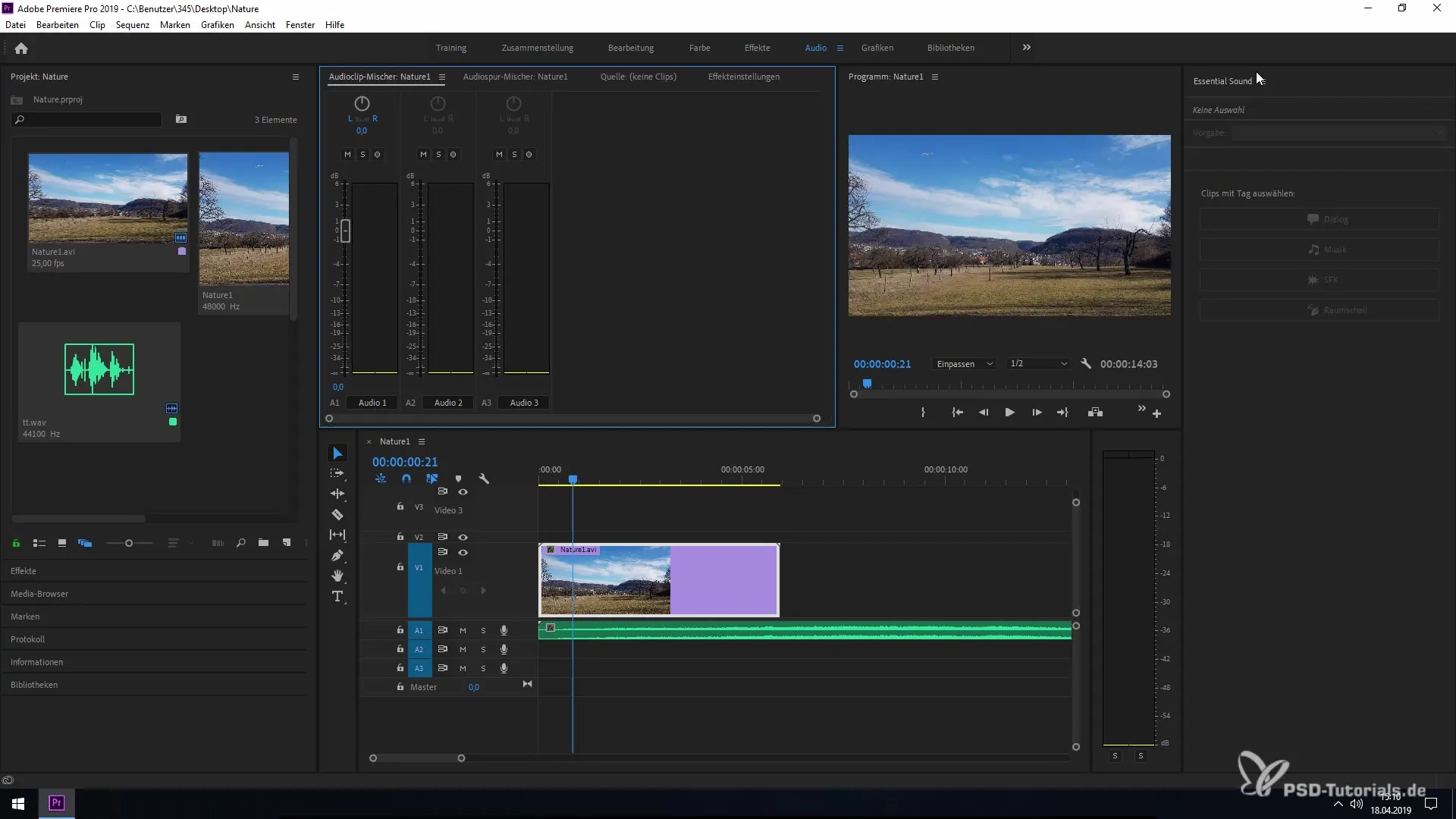
3. Definovat prostorový zvuk
V panelu Essential Sound máš možnost nastavit typ svého zvukového souboru. Klikni na „Prostorový zvuk“, abys objasnil, že se jedná o okolní zvuky. Tím editor definuje, které části zvukového souboru mají být potlačeny, zatímco jiné zvukové prvky, jako řeč nebo hudba, dominují.
4. Aktivovat Ducking
Nyní můžeš aktivovat Ducking. Klikni na příslušné políčko v panelu Essential Sound. Tato funkce sníží okolní zvuk vůči identifikovaným hlavním zvukovým prvkům.
5. Upravte nastavení Ducking
Zde máš možnost regulovat citlivost Ducking. Posuň jezdec v plusovém a minusovém rozsahu, abys určil, jak silně má Ducking fungovat. Toto je důležité nastavení pro dosažení optimálního zvuku.
6. Nastavit sílu Ducking
Vedle citlivosti existuje možnost přizpůsobit sílu Ducking. Toto nastavení ti dává kontrolu nad tím, jak silně je snížena hlasitost okolních zvuků. Experimentuj zde, abys dosáhl nejvhodnějšího výsledku pro svůj projekt.
7. Přidat přechody
Kromě toho můžeš nastavit přechody v určitých časových úsecích. Tato funkce zajišťuje plynulý přechod mezi změnami hlasitosti a vyhýbá se náhlým změnám hlasitosti.
8. Vytvořit klíčové snímky
Pokud jsi spokojen s úpravami, klikni na „Vytvořit klíčové snímky“. Tím se automaticky nastaví všechny potřebné klíčové snímky pro realizaci požadovaných efektů Ducking v zvuku.
9. Zkontrolovat efekt
Nyní můžeš zkontrolovat výsledek přehráním náhledu svého projektu. Věnuj pozornost tomu, jak Ducking kompenzuje okolní zvuky vůči hlavním zvukovým prvkům.
10. Finalizace projektu
Nakonec, pokud vše dobře zní, ulož své změny a zavři panel Essential Sound. Tvůj zvuk by měl být nyní optimálně zpracován. Užij si výsledek své práce!
Souhrn – Ducking pro okolní zvuky v Premiere Pro CC 2019
Nový nástroj Ducking v Premiere Pro CC 2019 ti nabízí možnost efektivně přizpůsobit okolní zvuky se minimálním úsilím hlasovým nebo hudebním nahrávkám. Díky uživatelsky přívětivým nastavením v panelu Essential Sound je zpracování zvuku ve tvých projektech značně zjednodušeno.
Často kladené dotazy
Co je Ducking v Premiere Pro?Ducking je technika, při které je hlasitost pozadí nebo okolního zvuku automaticky snížena, když je aktivní jiný zvukový zdroj, jako je řeč nebo hudba.
Jak používat panel Essential Sound?Panel Essential Sound lze otevřít prostřednictvím oblasti zvuku v liště nabídek. Zde můžeš definovat typ svých zvukových zdrojů a aktivovat nebo upravit Ducking.
Mohu citlivost pro Ducking ručně přizpůsobit?Ano, citlivost může být upravena pomocí posuvníku v panelu Essential Sound, aby se lépe ovládaly změny hlasitosti.
Jsou klíčové snímky automaticky vytvářeny?Ano, kliknutím na „Vytvořit klíčové snímky“ v panelu Essential Sound program automaticky vytvoří potřebné klíčové snímky pro efekty Ducking.
Mohu měnit sílu Ducking?Ano, síla Ducking může být také v panelu Essential Sound upravena, aby se dosáhlo požadovaného efektu.


